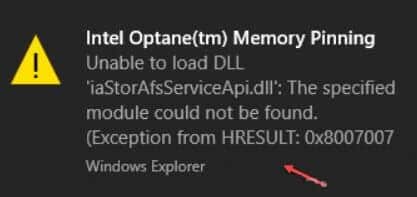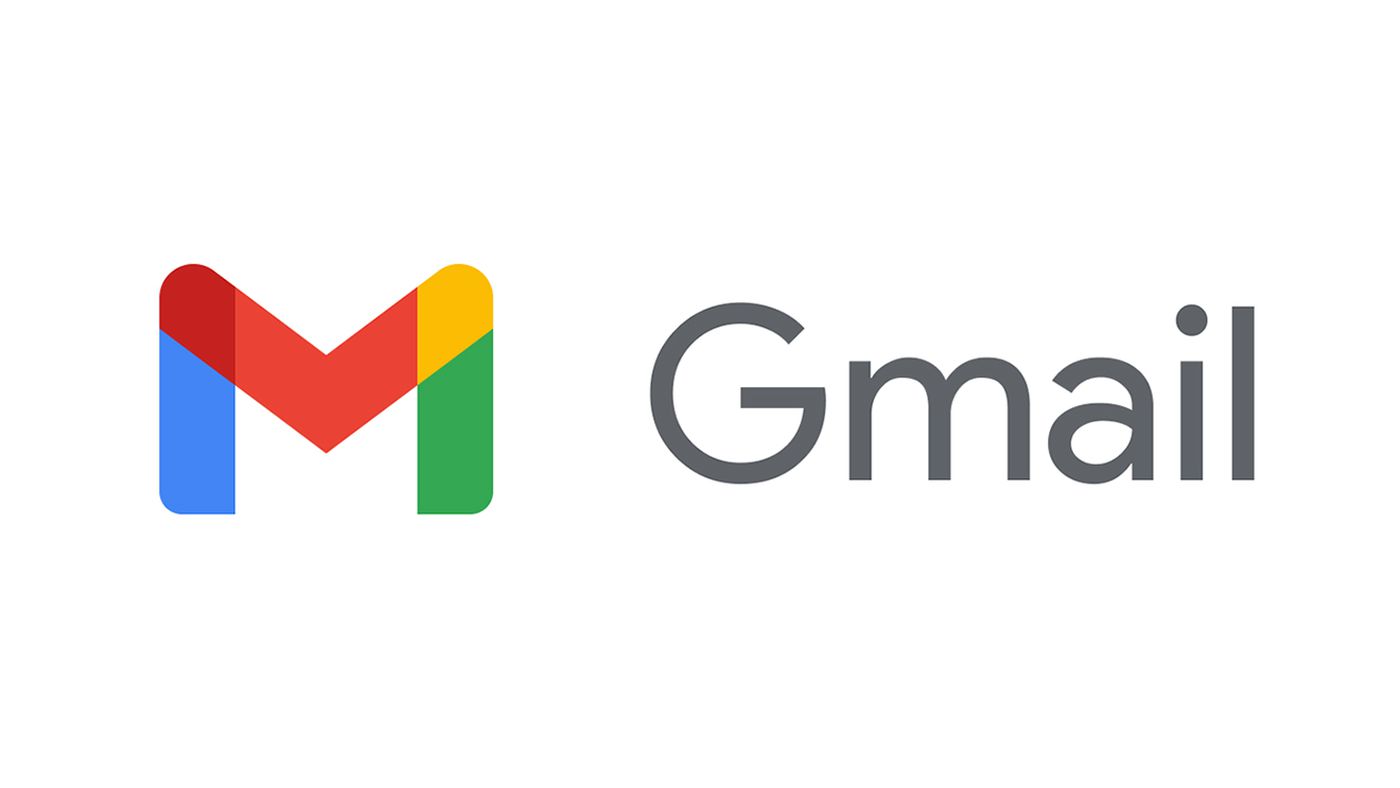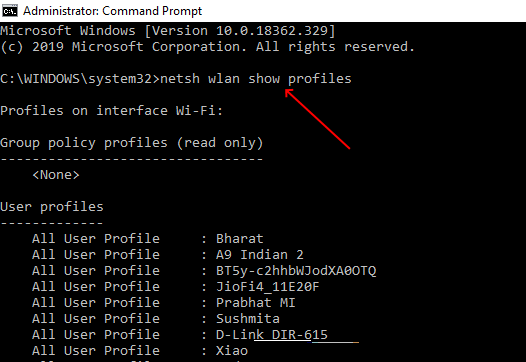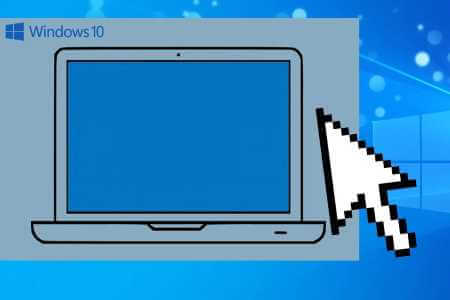Är du upprörd över att du inte blev upptäckt? Problem med webbkameran Du kanske vet att det hjälper att uppdatera eller ominstallera den via Enhetshanteraren. Men tänk om din webbkamera inte finns i Enhetshanteraren? Oroa dig inte, du är på rätt sida. Din webbkamera kan finnas i Kameror, Bildenheter eller USB-kontroller i Enhetshanteraren. Se till att söka efter den i alla dessa alternativ. Om du inte hittar den har vi en hjälpsam guide som lär dig hur du åtgärdar problemet med att din Windows 10-bärbara dators kamera inte upptäcks. Metoderna som nämns här kan användas på både HP, Dell, Acer och andra bärbara datormärken.
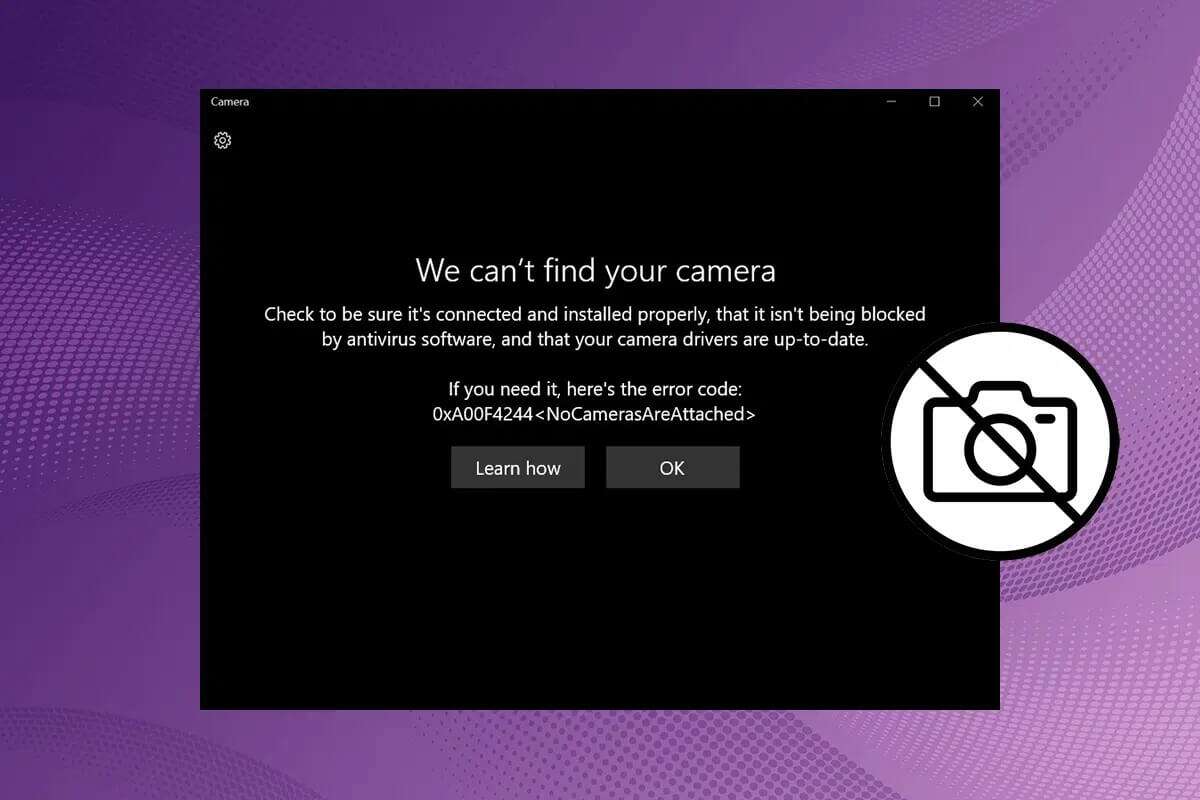
Hur man fixar att bärbar datorkamera inte upptäcks i Windows 10
Problemet med att webbkameran inte finns i Enhetshanteraren uppstår oftast med externt anslutna webbkameror. Inbyggda webbkameror orsakar sällan detta problem. Om det uppstår kan det bero på följande:
- Webbkamera inaktiverad
- Problem med kameran eller datorns hårdvara
- Föråldrade drivrutiner
- gamla fönster
- USB-enheten är trasig
Metod 1: Aktivera kameraåtkomst
Kontrollera först alltid om inställningarna är korrekt inställda. Följ stegen nedan för att kontrollera om din dators webbkamera är aktiverad:
1. اضغط على مفتاحي Windows + I Samtidigt att öppna Inställningar.
2. Klicka på Sekretessinställningar.
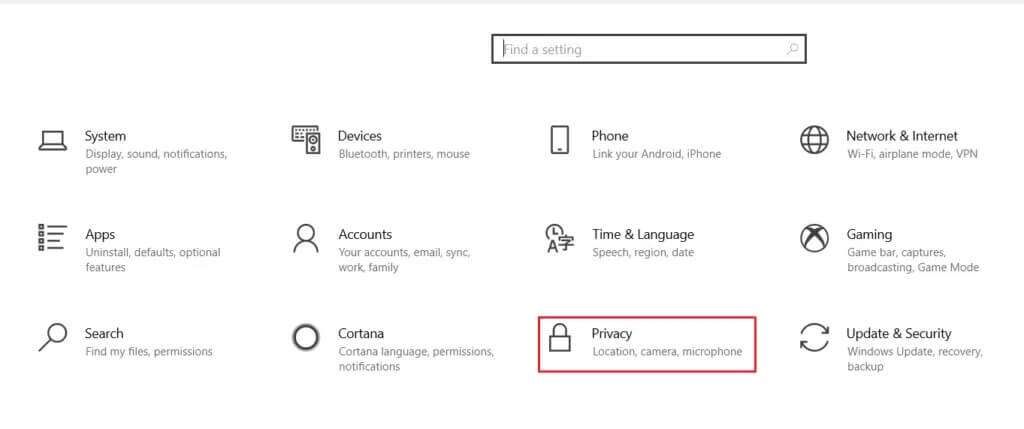
3. Klicka sedan på alternativet Kamera På höger sida av skärmen under kategorin App tillåtelser.
4. Se till att meddelandet visas. "Åtkomst till kameran för den här enheten" löpning.
Om inte, klicka En förändring Och gör detSlå på vippströmbrytaren För att komma åt kameran för den här enheten.
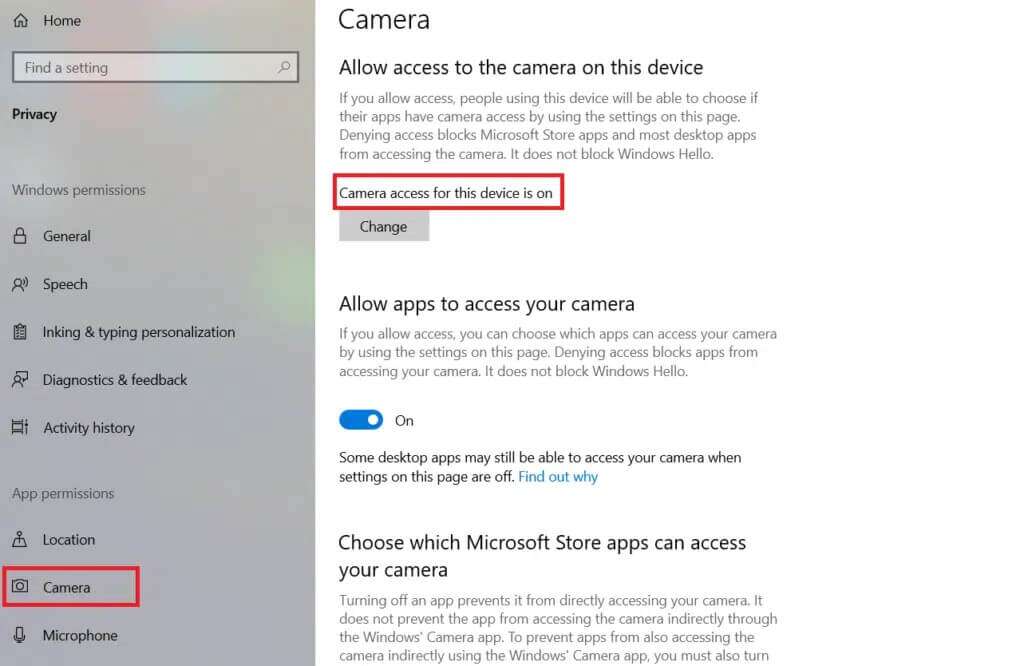
5. Slå sedan på vippströmbrytaren under Tillåt appar att komma åt kamerakategorin.
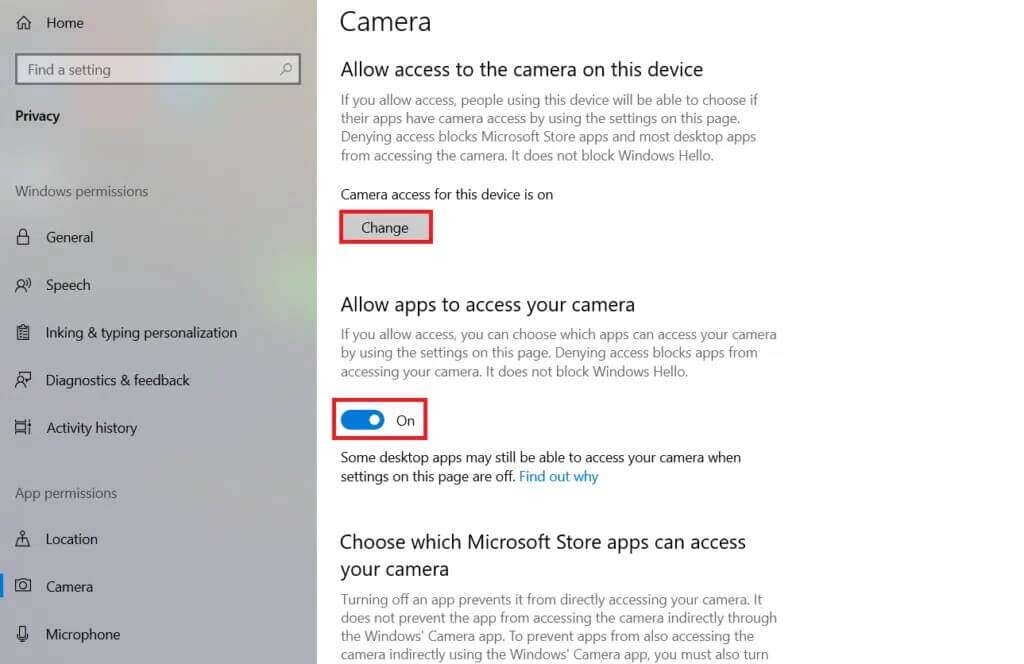
Lägga märke till: Om du äger en Lenovo-bärbar dator kan du aktivera kameran direkt genom att trycka på kamerafunktionstangenten på tangentbordet.
Metod 2: Aktivera USB-enhet
Du kan också stöta på ett problem där din webbkamera inte upptäcks när din USB-enhet är inaktiverad. Åtgärda problemet med följande steg:
1. Tryck på. Windows , Och skriv Enhetshanteraren och klicka på att öppna.
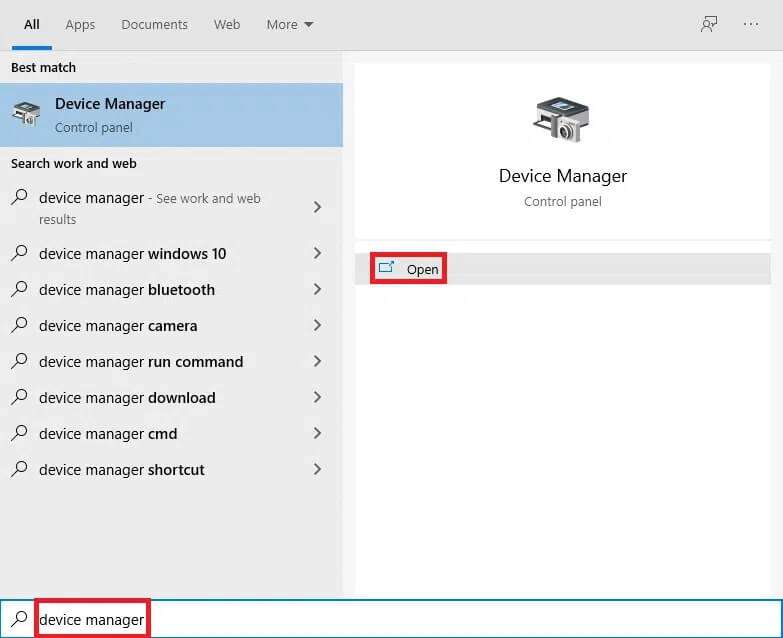
2. Dubbelklicka på Universal Serial Bus Controllers (USB-styrenheter) för att expandera den.
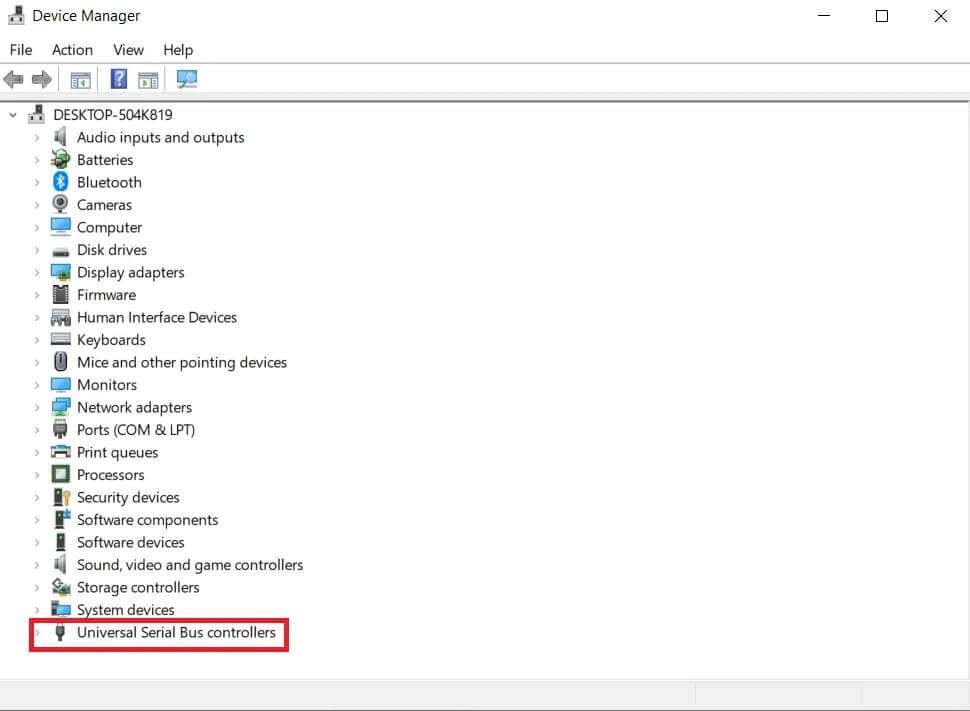
3. Högerklicka sedan på Inaktiverad USB-drivrutin (t.ex. USB-kompositenhet) och välj Aktivera enheten , Enligt nedanstående.
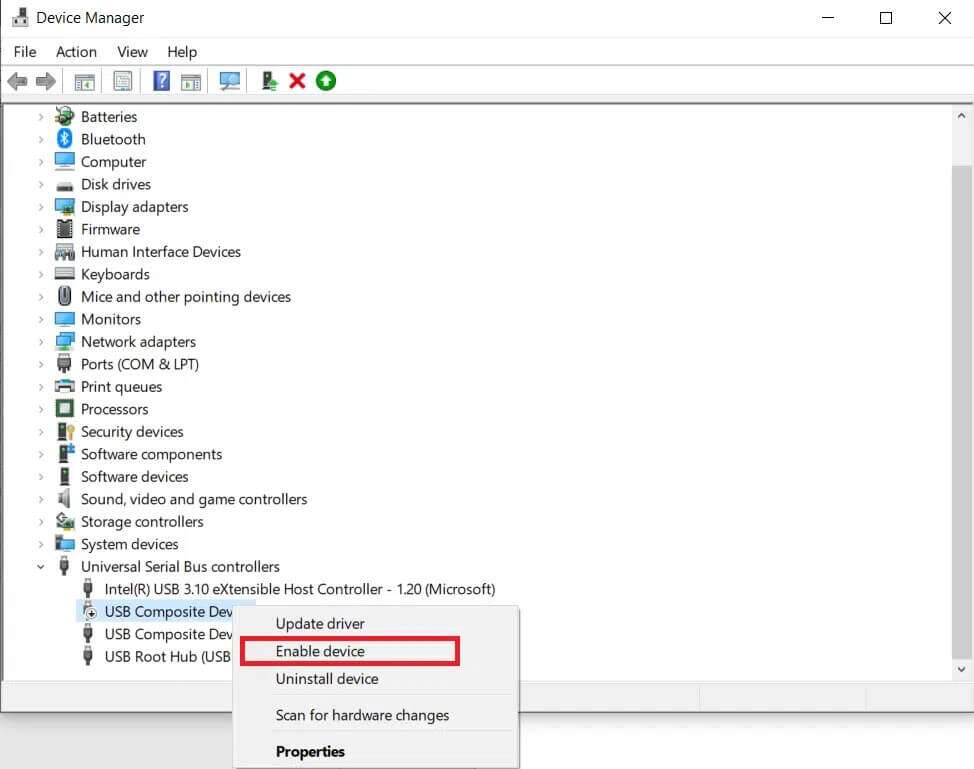
Metod 3: Stäng av webbkameraskyddet
Antivirusprogram övervakar virusattacker och intrång i skadlig kod. De skyddar också användare från ett antal andra saker. Webbskydd säkerställer till exempel att användare inte besöker några misstänkta webbplatser eller laddar ner några skadliga filer från internet. På liknande sätt reglerar programvara för sekretessläge vilka program som har åtkomst till din bärbara dators kamera, vilket omedvetet kan orsaka problem. Stäng bara av alternativet för webbkameraskydd och se om problemet med att din HP-bärbara dators kamera inte upptäcks är löst.
Lägga märke till: Vi har visat stegen för Norton SafeCam. Du kan också stänga av webbkameraskyddet i andra tredjepartsappar.
1. Öppna ditt antivirusprogram (t.ex. Norton Safecam) genom att dubbelklicka på dess genvägsikon.
2. Gå till fliken Tillgång.
3. Aktivera webbkameraåtkomst enligt nedan.
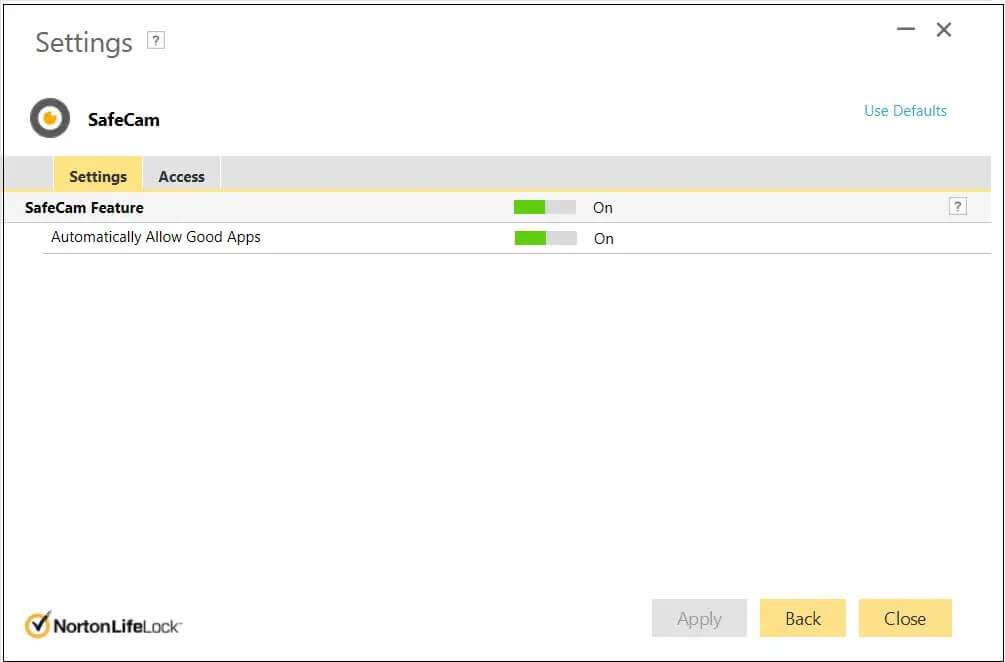
Metod 4: Kör felsökaren för maskinvara och enheter
Eventuella mindre problem kan enkelt åtgärdas med hjälp av Windows felsökare. I det här fallet rekommenderas att du kör felsökaren för hårdvara för att åtgärda problemet med att din bärbara dators kamera inte upptäcks:
1. اضغط على مفتاحي Windows + R tillsammans på tangentbordet för att öppna dialogrutan "sysselsättning".
2. Typ msdt.exe -id DeviceDiagnostic i området Sök och tryck på tangenten Enter.
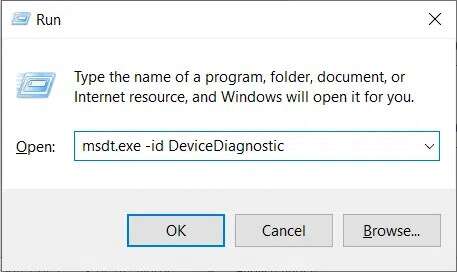
3. Detta öppnar kommandot. Felsökare för hårdvara . Ankენr فوق det följande.
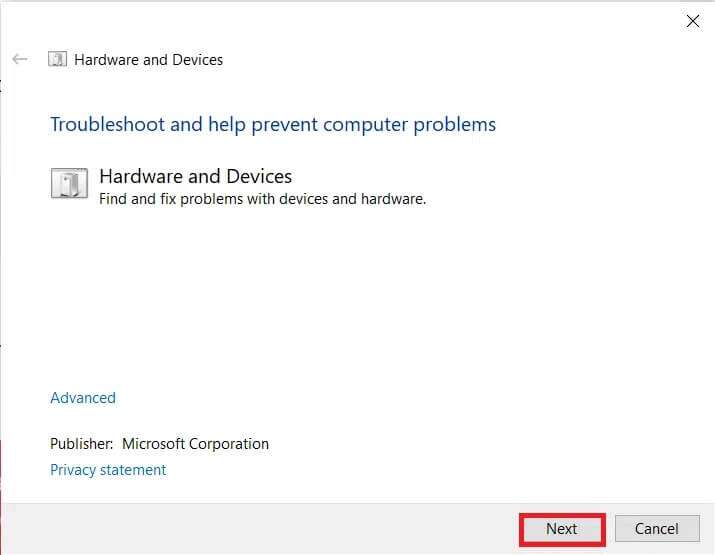
4. När problemet har hittats visar felsökaren det. Klicka på det här ämnet.
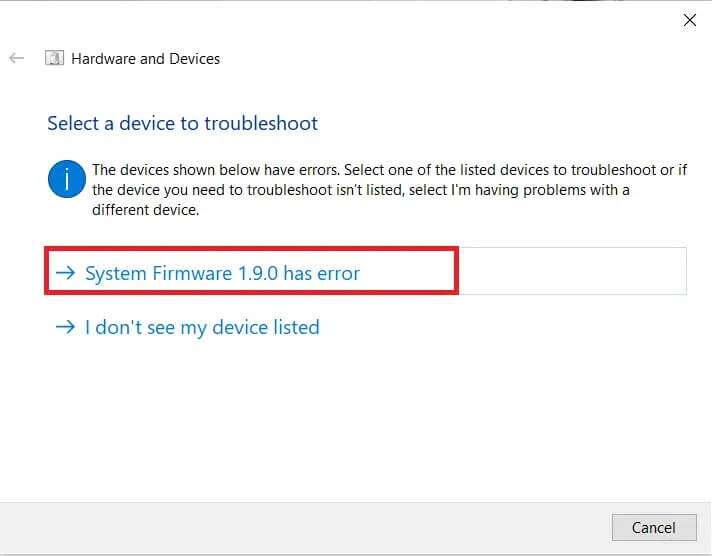
5. Klicka på i nästa fönster Applicera den här reparationen.
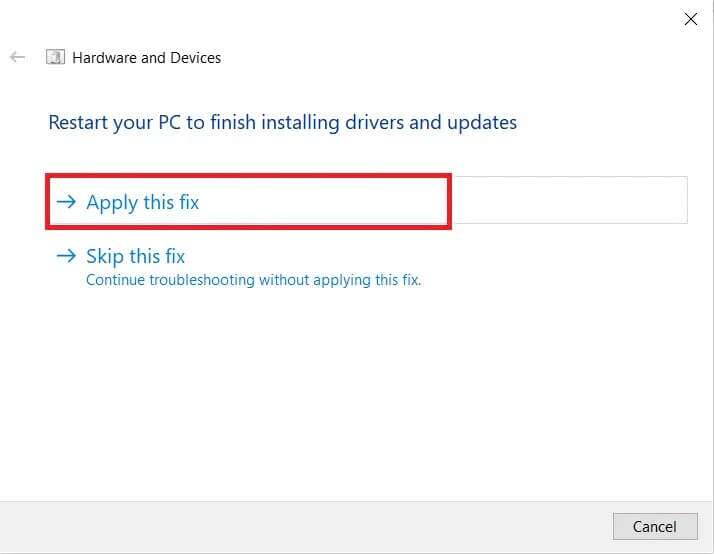
6. Starta nu om datorn.
Metod 5: Sök efter kameraenheten
Windows kan ha misslyckats med att identifiera din kamera, vilket resulterar i att din webbkamera inte identifieras i Enhetshanteraren. Därför kan en skanning av din bärbara dators kamera hjälpa till att lösa problemet.
1. Tryck på. Windows , Och skriv Enhetshanteraren och klicka på att öppna.
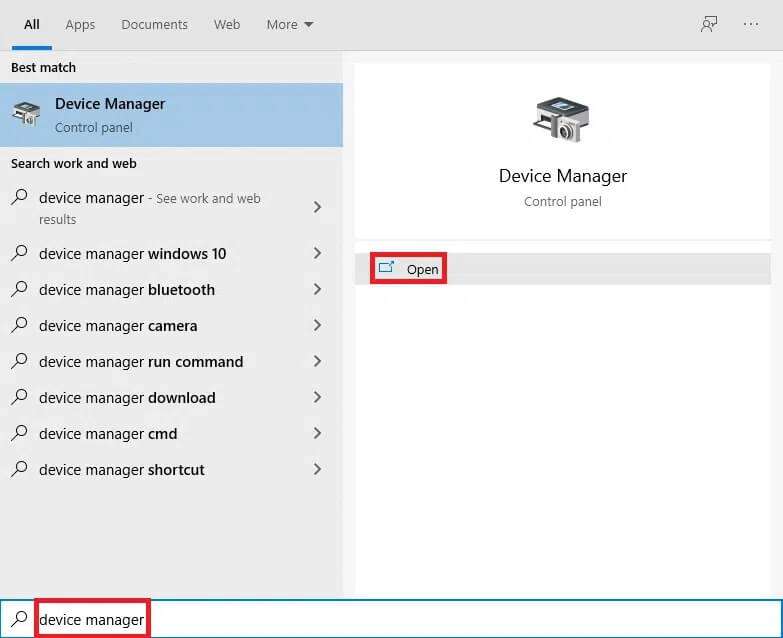
2. Klicka här på ikonen Skanna efter hårdvaruändringar som visas nedan.

3. Om kameran visas efter skanningen betyder det att Windows har identifierat den. Starta om datorn.
Metod 6: Uppdatera kameradrivrutiner
Om du har problem med att din HP-bärbara dators kamera inte upptäcks även efter att du har rensat drivrutinen, försök att uppdatera drivrutinen.
1. Slå på Enhetshanteraren Som visas i den femte metoden.
2. Dubbelklicka sedan på Kameraadapter att utöka den.
3. Högerklicka på Webbkameradrivrutin (som den inbyggda webbkameran) och klicka på Uppdatering av drivrutinen.
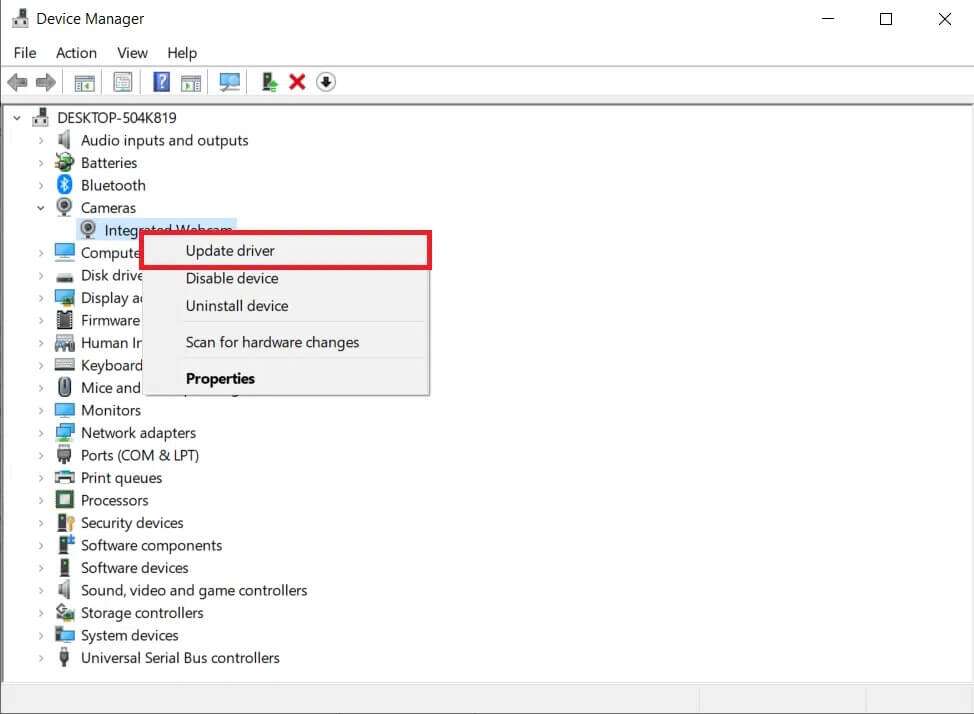
4. Välj sedan Sök automatiskt Om förare.
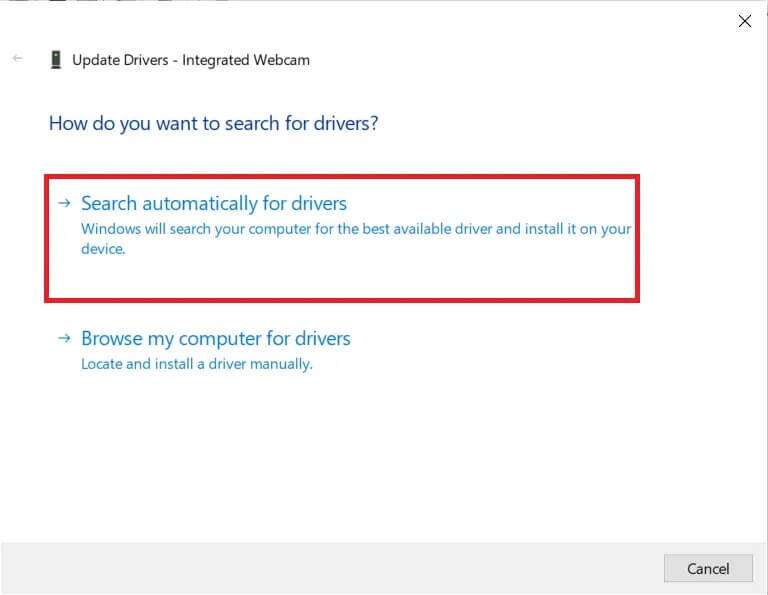
5a. Om drivrutinerna redan är uppdaterade visas de bästa drivrutinerna för din enhet som redan installerade.
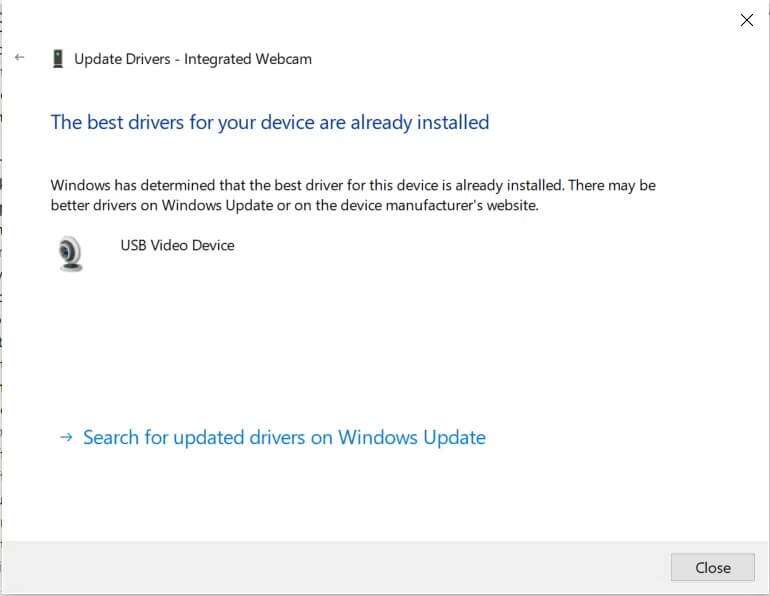
5b. Om drivrutinerna är föråldrade uppdateras de automatiskt. Starta om datorn efter denna process.
Metod 7: Lägg till en webbkamera manuellt
I Windows kan du också manuellt lägga till din webbkamera i Enhetshanteraren. Följ dessa steg för att åtgärda problemet med att din bärbara dators kamera inte upptäcks.
1. Gå till Enhetshanteraren Som jag gjorde i den femte metoden.
2. Välj kameror Från menyn, klicka på Handling I toppmenyn.
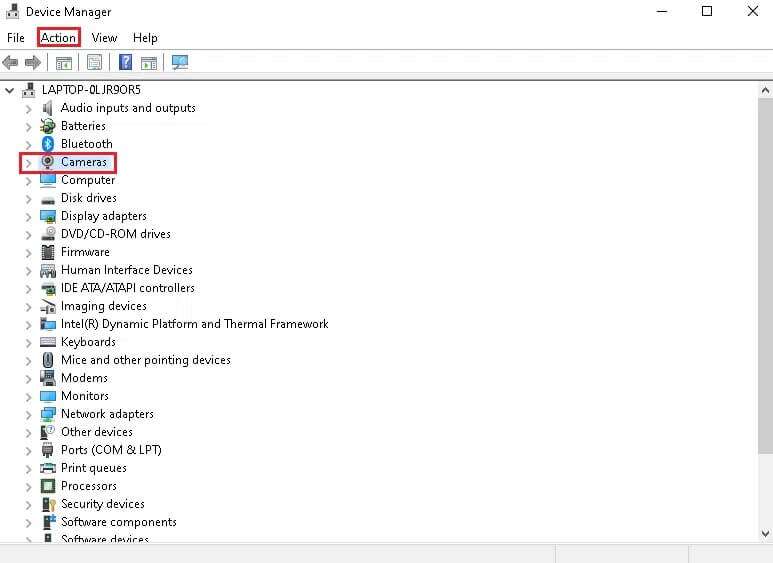
3. Klicka sedan på Lägg till gamla enheter.
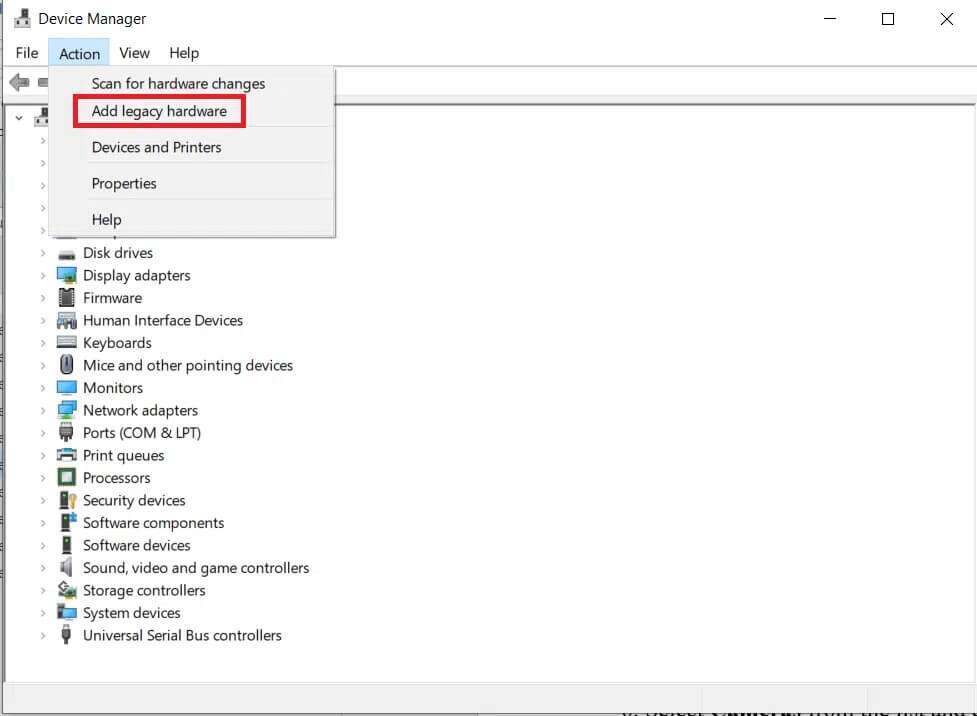
4. I Nafza Lägg till en enhet klickar du på knappen Nästa>.
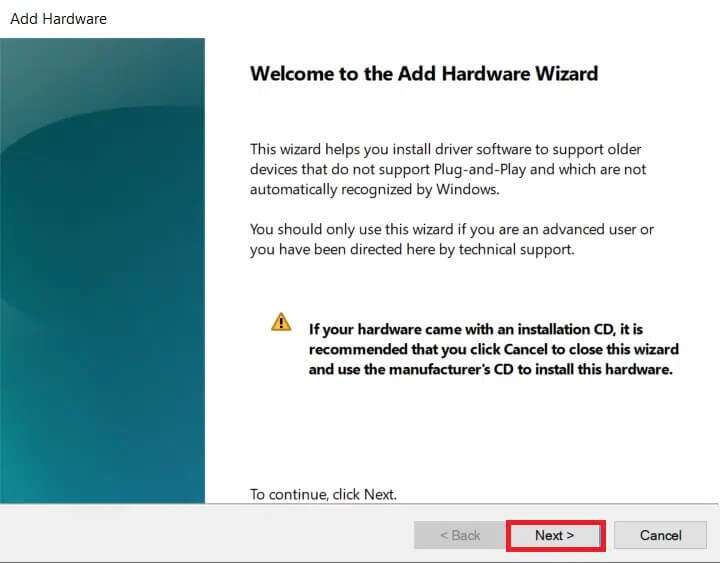
5. Välj ett alternativ Installera enheten som jag väljer manuellt från en lista (Avancerade alternativ) och klicka på knappen Nästa>.
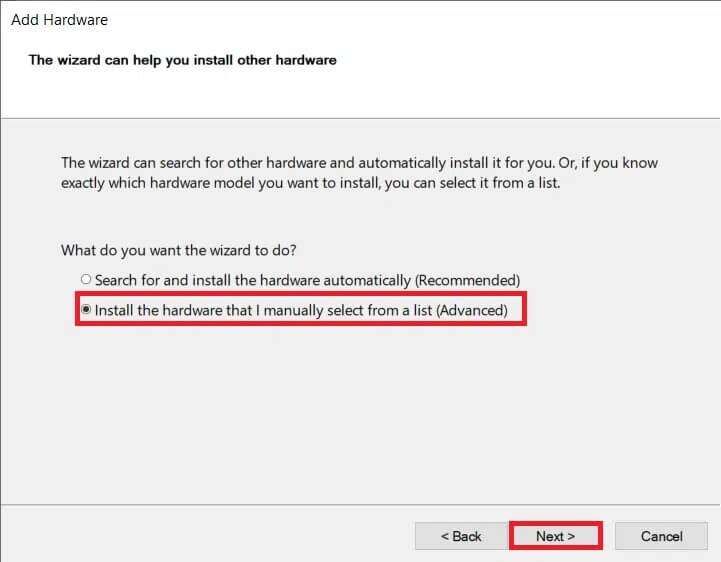
6. Välj kameror Från menyn klickar du på knappen Nästa>.
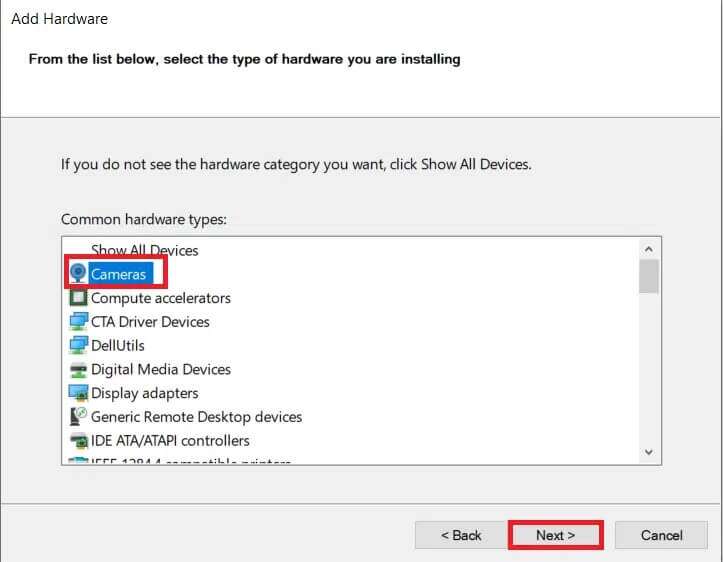
7. Välj Webcam-mall och klicka på knappen Nästa>.
Anteckning 1: Om du har laddat ner webbkamerans drivrutin klickar du på Har diskett. Om du inte hittar din webbkamera i det här fönstret går du vidare till steg 6, väljer Bildenheter och klickar på Nästa.
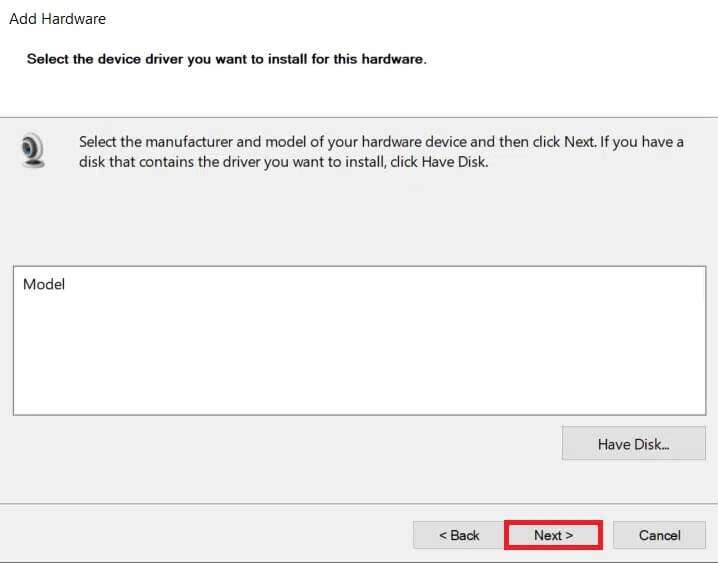
8. Vänta tills tilläggsprocessen för webbkameran är klar. Starta om datorn.
Metod 8: Installera tillverkarens webbkameradrivrutiner
Att installera en webbkameraapp från tillverkarens webbplats kan också lösa problemet. Se till att starta om enheten efter att du har installerat den.
- För Dell-system, besök sidan Förare Dell Installera webbkameraprogrammet genom att ange systemmodellen eller servicemärket.
- Likaså, för HP, besök sidan HP-drivrutin Installera relevant applikation.
Metod 9: Återställ kameraappen
Att återställa kameraappen kan också hjälpa till att lösa problemet med att din bärbara dators kamera inte upptäcks.
1. Klicka på Start , Och skriv Kamera och klicka på Applikationsinställningar.
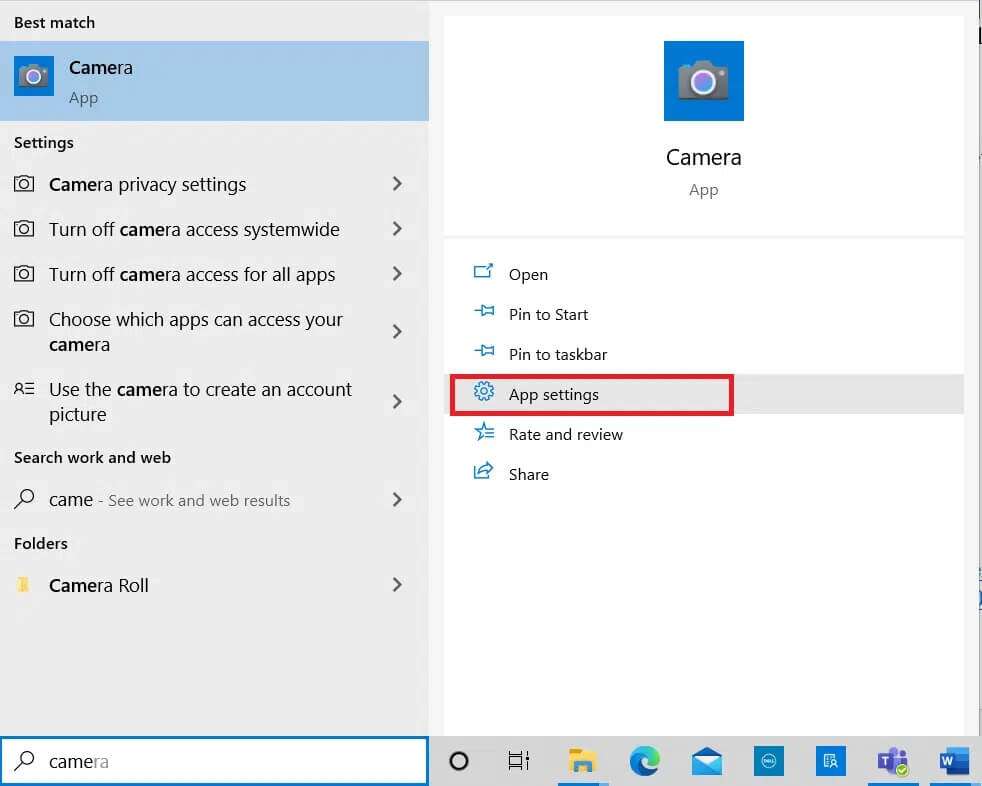
2. Skrolla nedåt i fönstret. "Inställningar" och klicka på knappen "Återställa" inom sektionen "Återställa".
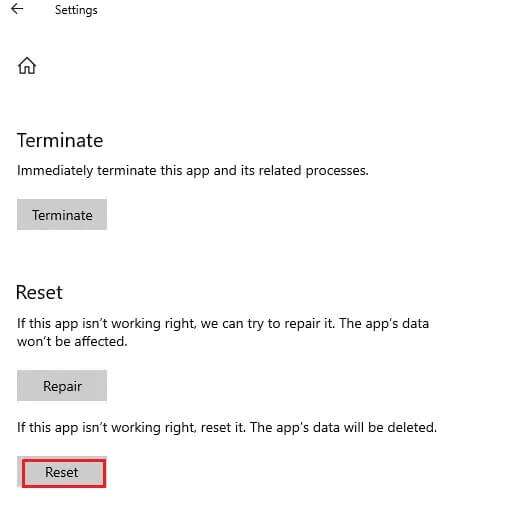
3. Bekräfta anspråket genom att klicka på knappen. "Återställa" ännu en gång.
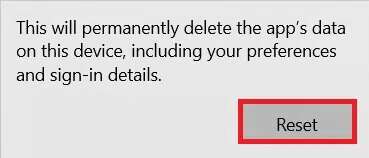
4. Återställningen tar en stund. En bockmarkering visas bredvid återställningsalternativet när den är klar. Stäng fönstret och försök igen.
Metod 10: Uppdatera Windows
Att uppdatera Windows är ett av de enklaste sätten att åtgärda problemet med att din bärbara dators kamera inte upptäcks. Följ dessa steg för att åtgärda problemet med att din HP-bärbara dators kamera inte upptäcks genom att uppdatera ditt Windows-system:
1. اضغط على مفتاحي Windows + I Samtidigt att öppna Inställningar.
2. Klicka på Uppdatering och säkerhet Bland Andra alternativ.
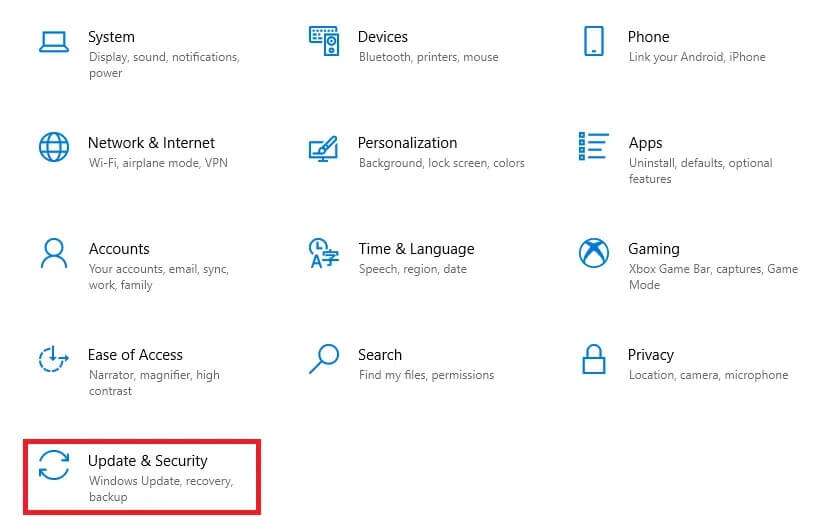
3. Klicka nu på knappen Sök efter uppdateringar.
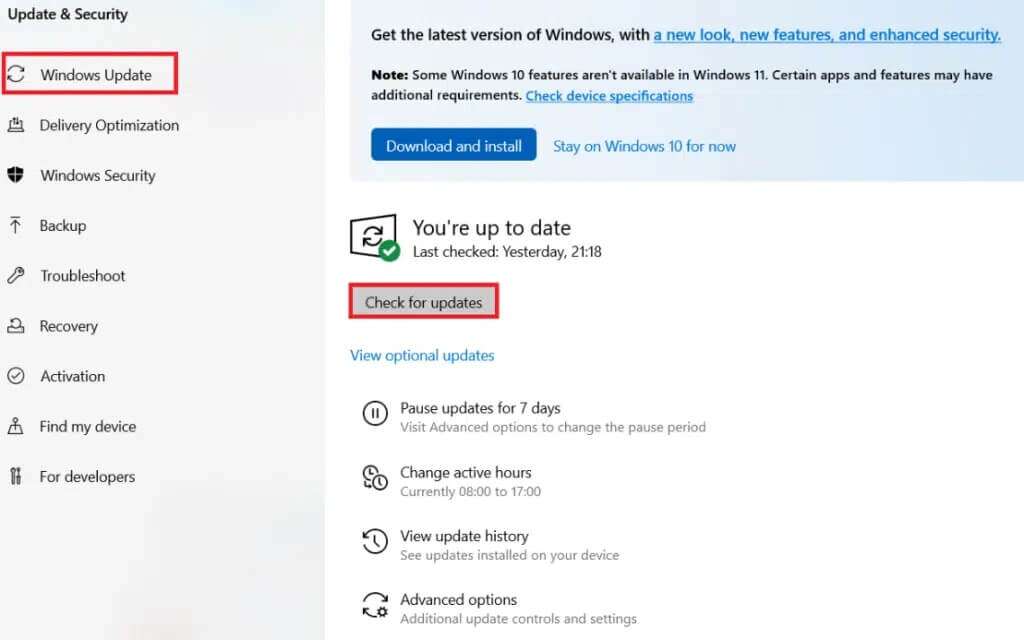
4 a. Vid tillgänglighet Ny uppdatering , Klick INSTALLERA NU Och starta om datorn att genomföra den.
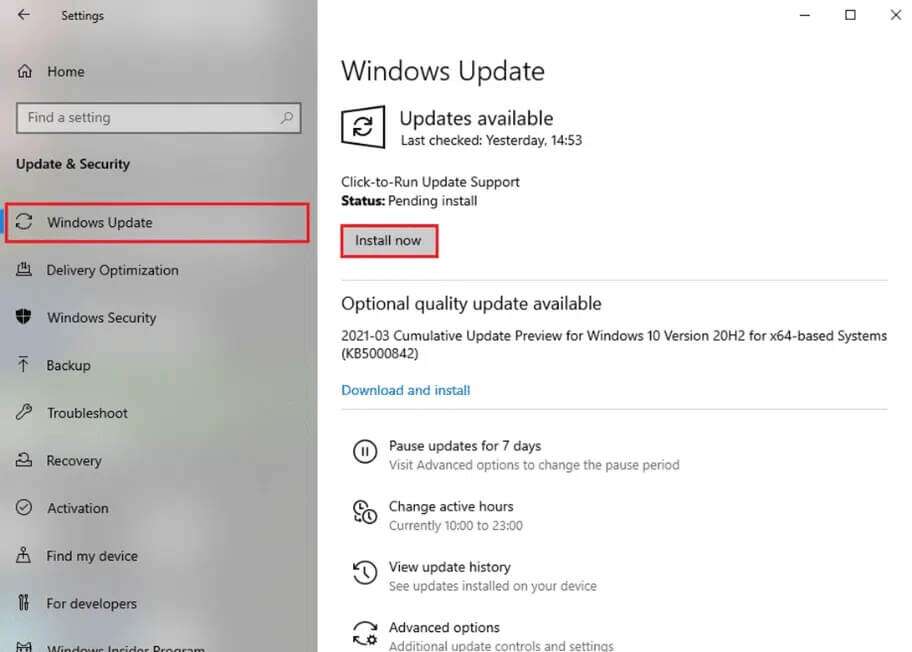
4b. Om Windows är uppdaterat kommer du att se ett meddelande om uppdatering.
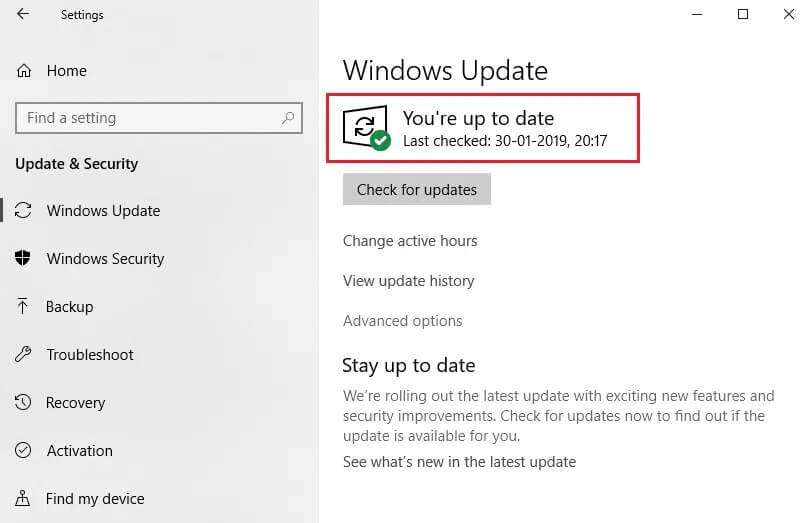
Vanliga frågor (FAQ)
F1. Kommer det att hjälpa att återställa datorn att åtgärda problemet med att webbkameran inte finns i enhetshanteraren?
svar. Ja, den här metoden hjälper till att lösa problemet. Se dock till att säkerhetskopiera dina filer och installerade appar innan du återställer. Du kan välja alternativet Behåll mina filer under återställningen, men det här alternativet kommer fortfarande att ta bort installerade appar och inställningar.
F2. Kommer det att hjälpa att ändra BIOS-inställningarna att åtgärda problemet med att kameran inte upptäcks på en HP-bärbar dator?
svar. Ja, detta kommer att hjälpa till att lösa problemet. Det rekommenderas dock inte att ändra BIOS-inställningarna. Felaktiga ändringar kommer att resultera i oväntade resultat för din enhet.
Vi hoppas att den här guiden effektivt hjälpte dig att åtgärda problemet med att datorkameran inte upptäcks i Windows 10. Låt oss veta vilken av ovanstående metoder som fungerade bäst för dig. Lämna dina frågor och förslag i kommentarsfältet, om några.